Rufus는 윈도우부팅 USB로 만들어주는 프로그램입니다.
위 링크에서 포터블 버전을 다운받아 실행시켜 주시면 됩니다.
Rufus - The Official Website (Download, New Releases)
rufus.ie

그다음 윈도우를 다운 받아야 됩니다 해당링크에 들어 갑니다.
https://www.microsoft.com/KO-KR/SOFTWARE-DOWNLOAD/WINDOWS10
Windows 10 다운로드
Windows 10용 ISO 파일을 다운로드한 경우, 해당 파일은 선택한 위치에 로컬로 저장됩니다.컴퓨터에 타사 DVD 굽기 프로그램이 설치되어 있으며 해당 프로그램을 사용하여 설치 DVD를 만들려는 경우,
www.microsoft.com

위 링크에 들어가시면 이러한 지금 도구 다운로드라는게 있습니다 다운받아 실행합니다.

실행후 해당 화면이 뜨면 다른 PC용 설치 미디어라고 체크후 다음으로 갑니다.

그러면 이렇게 언어, 아키텍처 및 버전 선택이 나옵니다. 이 PC에 권장 옵션 사용체크를 풉니다.

그러면 에디션과 아키텍처 등 선택를 할수 있게 됩니다.

아키텍처에 모두라고 되어 있는 항목을 선택후 다음으로 갑니다.

ISO 파일에 체크를 하여 다음으로 갑니다.

이제 경로 선택이 뜨게 되는데요. 자신이 저장하고자 하는 곳에 선택하여 저장하시면 됩니다.
파일 다운이 다 되셨으면
Rufus를 실행합니다.

USB가 연결되었다면 장치에 USB가 연결된 디스크가 나올 것입니다.
부트 선택 옆 선택 항목을 누릅니다.

다운이 다된 windows 파일을 선택합니다.

선택이 되었다면 이렇게 셋팅이 되게 됩니다 이제 시작을 누릅니다.
그러면 경고창이 뜨게 되는데요 확인을 누릅니다.
다되셨다면 닫기를 누르신후 usb를 노트북에 연결합니다.!

전원을 키면서 f10을 계속 누릅니다.

save라는 말이 뜨면 esc를 누르시고 해당화면이 뜨게 합니다.

키보드 방향키로 옆으로 넘겨 Boot Optons으로 들어갑니다.
그런다음 키보드 방향키 밑으로 내려 UEFI Boot Order 쪽까지 내린다음 OS Boot Manager으로 이동합니다.

이동하셨으면 F6과 F5로 사진과 같이 변경합니다.

F10을 누른다음 YES를 눌러 저장후 나갑니다.

이러한 메뉴가 두개가 뜨는데요
램 업그레이드를 하셨다면 64 안하셨다면 32로 하셔서 엔터를 누릅니다
전 업그레이드를 했으므로 64를 선택합니다.

다음을 누릅니다.

지금 설치를 누릅니다.
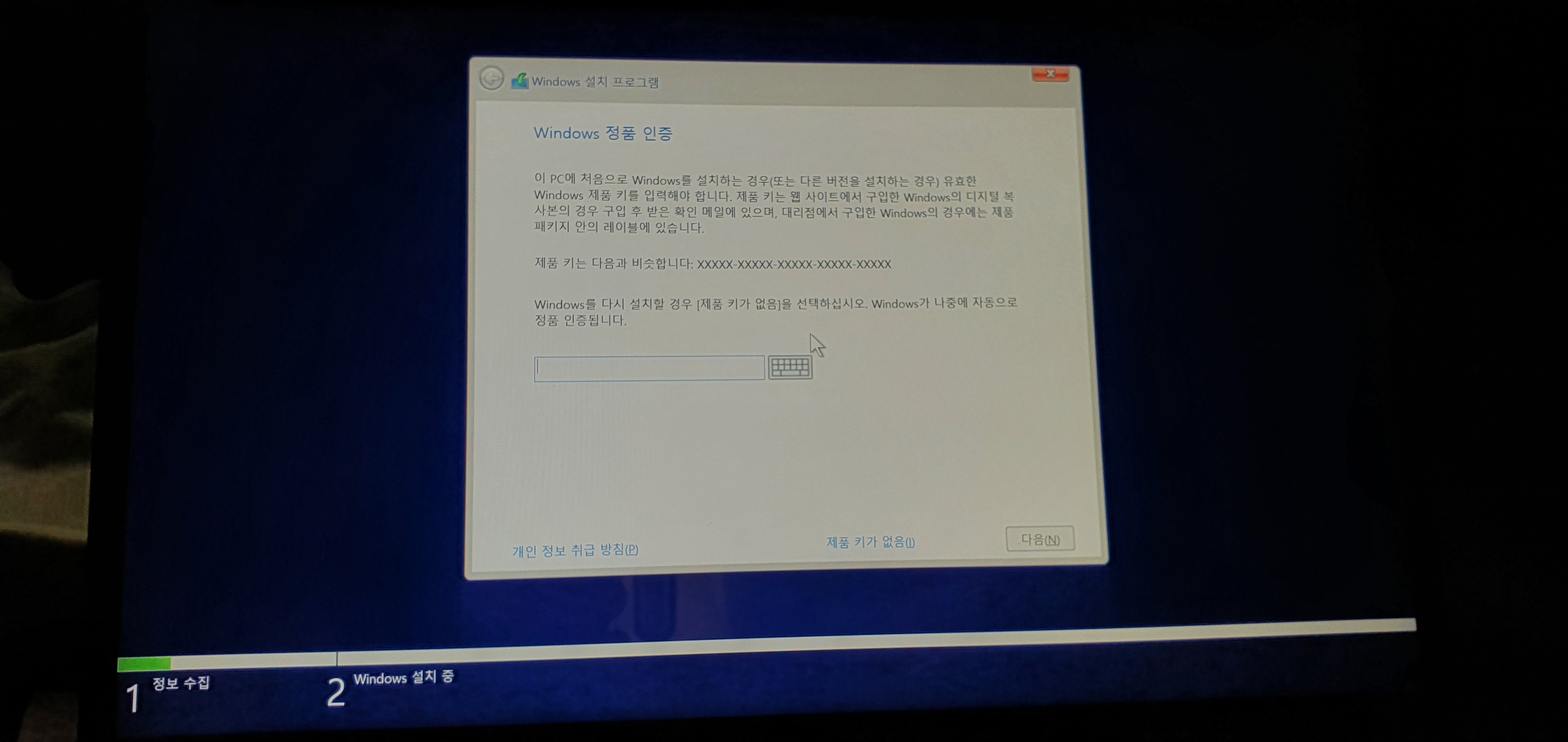
제품키가 없음을 누릅니다.

Windows 10 HOME 선택후 다음을 누릅니다.

동의함 체크후 다음을 누릅니다.

사용자 지정을 누릅니다.

드라이브 0을 다 삭제시킨후 새로만들기로 하신다음 다음을 누릅니다.

해당 화면이 뜨고 설치가 완료 됩니다.
USB를 뽑고 윈도우를 부팅하셔서 사용하시면 됩니다.
'IT' 카테고리의 다른 글
| EVGA RMA 보내기 (EMS로 보내기) (0) | 2021.01.28 |
|---|---|
| EVGA RMA 보내기 (인보이스가 있는경우) (0) | 2021.01.26 |
| HP 가성비 노트북 14s-cf2056TU 개봉기 (0) | 2021.01.15 |
| 인텔 i9-10940X 필드테스트 (0) | 2019.12.22 |
| i9-10940X 온도 및 소비전력 -4- (0) | 2019.12.22 |



